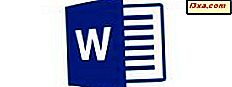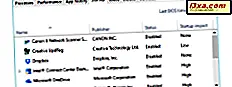Als u veel games en apps op uw Windows Phone hebt geïnstalleerd, heeft u mogelijk te weinig opslagruimte. Dit gebeurt vooral als u een betaalbare Windows-smartphone heeft, waar de opslagruimte geen sterk punt is. Gelukkig is er een oplossing om wat interne opslagruimte op je Windows Phone vrij te maken, als je een microSD-geheugenkaart hebt geïnstalleerd. In dit artikel laten we u zien hoe u uw apps en games en de bijbehorende bestanden op de meest eenvoudige manier naar uw microSD-geheugenkaart kunt verplaatsen. Laten we gaan:
Hoe de SD-kaart in te stellen als de standaard opslaglocatie voor uw apps en games
Ga eerst naar je App-lijst en tik op Opslaggevoel .

Tik vervolgens op de telefoon om te zien wat er ruimte opneemt op uw smartphone.

In het scherm Opslagsensibiliseren kunt u wijzigen waar uw Windows Phone elke nieuwe app zal opslaan. Als u uw apps niet periodiek naar uw geheugenkaart wilt verplaatsen, kunt u de standaardlocatie instellen waar uw apps vanaf hier worden opgeslagen. Tik hiervoor op Nieuwe apps opslaan op mijn computer en kies SD-kaart in de lijst.

Hoe u uw apps en games naar uw SD-kaart kunt verplaatsen
Als u teruggaat naar het telefoonscherm, ziet u een lijst met alle bestanden op uw smartphone en de ruimte die door elk type bestand is ingenomen. Tik op apps + games om door te gaan.

Druk nu in het scherm Apps + Games op de selectieknop in de onderste menubalk.

Selecteer vervolgens alleen de apps die u op uw SD-kaart wilt verplaatsen of vink het selectievakje Alles selecteren aan als u ze allemaal wilt verplaatsen. Tik vervolgens op de knop Verplaatsen .

U wordt gevraagd om de overdracht van de geselecteerde apps en al hun bestanden van de telefoonopslag naar de SD-kaart te bevestigen. Tik op Ja om door te gaan.

Wacht nu tot alle apps die u hebt geselecteerd naar uw SD-kaart worden verplaatst. De apps die u wilt verplaatsen, worden in de schaduw weergegeven en u kunt niet selecteren totdat het proces is voltooid.

Conclusie
Zoals u in deze handleiding kunt zien, is deze procedure heel eenvoudig en kan erg handig zijn als u niet echt een van uw apps wilt verwijderen, maar ze eerder wilt verplaatsen. Op deze manier kunt u al uw apps bewaren en wat opslagruimte op uw smartphone vrijmaken. Raadpleeg onze aanbevelingen hieronder voor andere handige tips met betrekking tot opslagruimte op uw Windows Phone.